概要
最近、多くのお客様から、Seagateハードドライブ上の一部のファイルをコピーしているときに、Windowsのプロンプトが原因でアクションがブロックされたとの苦情が寄せられました。ソースファイルまたはディスクから読み取ることができません。この問題を修正するにはどうすればよいですか?この記事では、この問題を解決するための最良の方法を紹介します。
シーゲイトのハードドライブは最も便利なハードドライブの1つであり、誰もが品質を信じています。ユーザーが組み立てられたコンピューターを購入している間、シーゲイトのハードドライブが非常に優れていることは間違いありません。
ただし、最近、Seagateハードドライブから外付けハードドライブへ、またはある場所から別の場所へファイルをコピー、削除、または移動する際に、多くのお客様から不満があり、突然メッセージが表示されます。ソースファイルまたはディスクから読み取ることができません。それについて心配してください、私たちはあなたにこの問題を修正するための最良の方法を示します。
Seagateハードドライブ、Western Digitalハードドライブ、SanDisk SDカード、またはその他のストレージデバイスをお持ちの場合でも、この記事を読み続けて問題を解決してください。
1. 最初にSeagateハードドライブからデータを回復することを検討してください
Seagateハードドライブにアクセスできないため、既存のファイル、ビデオ、オーディオ、ドキュメントなどをレスキューするためにパーティションまたは外付けHDDに再度入ることはできません。したがって、これらのファイルを元に戻すには、無料のデータ回復ソフトウェアを使用する必要があります。
Bitwar Data Recoveryは、Seagate、Western Digital、Samsung、Toshibaなどからデータを復元できるハードドライブデータ回復ソフトウェアであり、ハードドライブに使用されるだけでなく、フォーマット後にSDカードからデータを復元したり、データを復元したりすることもできます。誤って削除した後。最も重要なことは、このソフトウェアを操作するためのプログラムスキルがないことです。子供でも、手順に従って、数回クリックするだけでハードドライブのリカバリを簡単かつ迅速に実行できます。
アクセスできないSeagateハードドライブからデータを回復する手順
手順1.ダウンロードボタンの下をクリックしてBitwarData Recovery Softwareをダウンロードし、別のパーティションまたは外付けハードドライブにインストールします。
注:取得する必要のあるファイルが含まれているパーティションまたはドライブにソフトウェアを直接インストールしないでください。
手順2.ハードドライブのデータ回復ソフトウェアを起動し、ソフトウェアのインターフェースからターゲットデバイスを選択して、[次へ]ボタンをクリックします。
手順3.リカバリモードを選択し、[次へ]をクリックします。
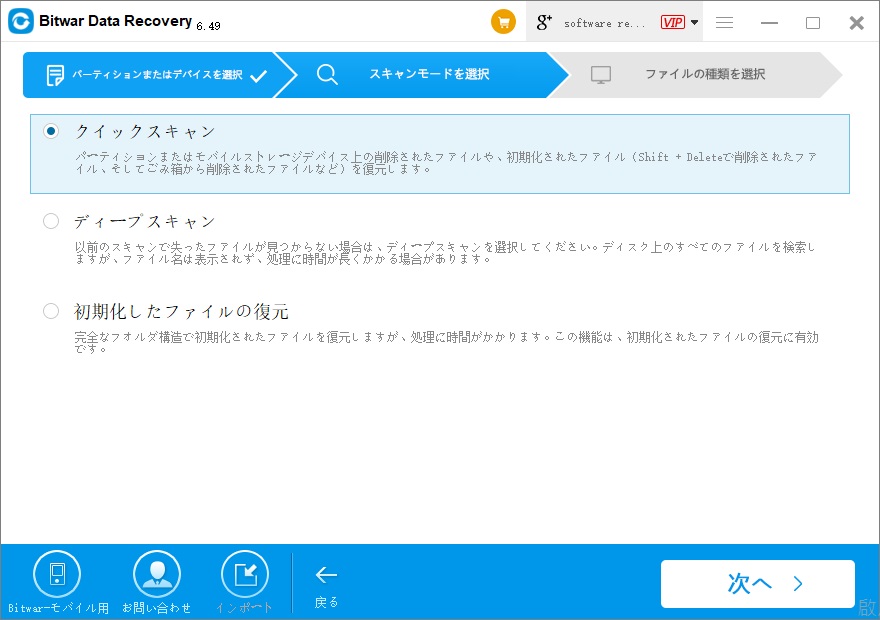
手順4.必要な種類のファイルを選択し、[スキャン]をクリックします。
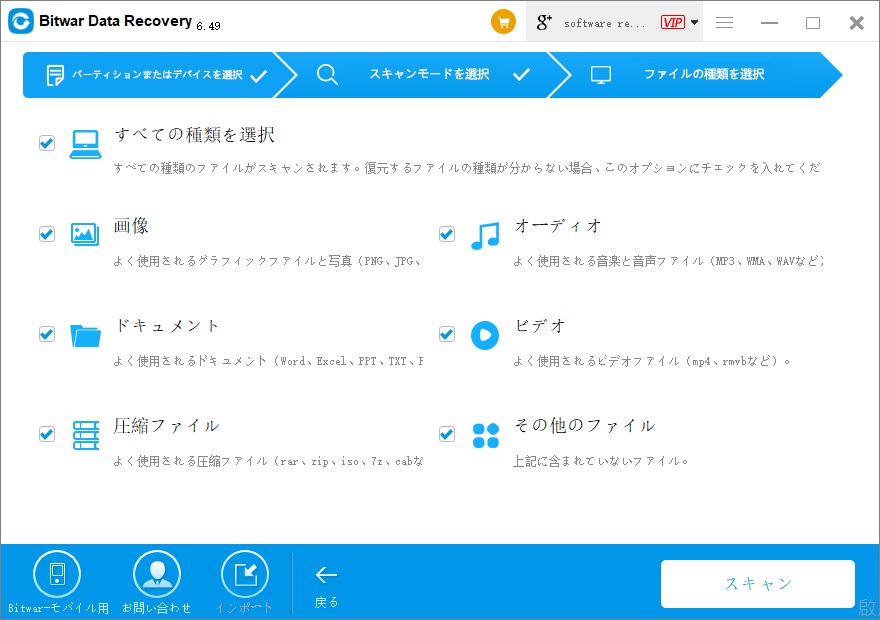
手順5.プレビューするターゲットファイルをダブルクリックして、[復元]ボタンをクリックします。
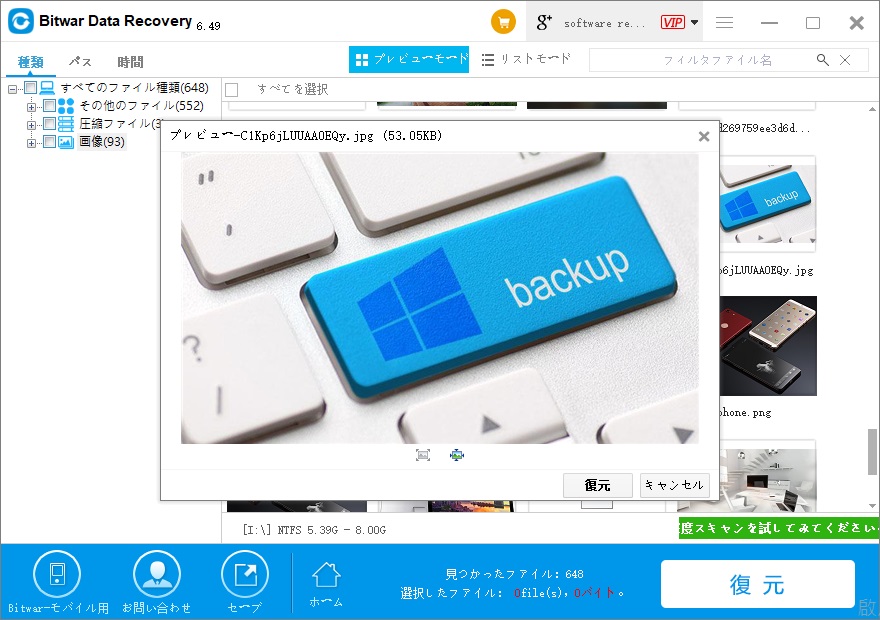
したがって、ここでは、このBitwarデータ回復ソフトウェアが、アクセスできないストレージメディアからデータを取得するための便利な方法を提供していることがわかります。あなたは、データ回復後にソースファイルまたはディスクの問題から読み取れない問題を修正するために何をすべきかを理解するかもしれません。
2.修正がソースファイルまたはディスクの問題から読み取れない
Windows 8 / Windows10ユーザーの場合
デスクトップの左下の「スタート」ボタンを右クリックし、ポップアップメニューで「ディスクの管理」を選択するだけです。
問題が発生しているパーティション/デバイスを選択>>右クリックして[フォーマット] >> [完了]を選択します
Windows XP / 7ユーザーの場合
このPCに入る>>デバイス、パーティション、または外付けHDDを見つけ、デバイスを右クリックして[フォーマット] >> [よくできました]を選択します
結論
「ソースファイルまたはディスクから読み取れない」だけが直面している問題ではありません。場合によっては、使用する前にディスクをフォーマットするようにシステムから通知されたり、Windowsがフォーマットを完了できなかったりします。チュートリアルをフォローアップして、問題を修正できます。
上記の手順を実行した後、Bitwar Data Recovery Softwareを使用してすべてのデータを取り戻すことができます。ソフトウェアを引き続き使用する場合は、Bitwar OnlineWebサイトから年間ライセンスまたは生涯ライセンスを購入することもできます。
他のデータ損失の問題が発生した場合は、Bitwar DataRecoveryを利用することもできます。




